工作原理 虛擬光碟機是模擬光碟機的工具軟體, 它的工作原理是先產生一部或多部(最多23 台)虛擬光碟, 將光碟片上的套用軟體和資料, 壓縮存放在硬碟上, 並產生一個虛擬光碟圖示, 再告知WIN95/WIN98 可以將此壓縮文檔視作光碟機里的光碟來使用, 當我們啟動此應用程式時, 不必將光碟片放光碟機中(沒有光碟機亦可執行), 更不需等待光碟機的緩慢啟動, 只需在光碟圖示上輕輕按一下, 虛擬光碟立即載入虛擬光碟機中執行, 快速又方便。電腦啟動後, 作業系統將從記憶體中一塊特定區域內讀取光碟機的信息, 也將某塊特定記憶體作為與光碟機數據交換的緩衝區。虛擬光碟機軟體啟動後, 將首先對實際光碟機中的光碟進行掃描, 然後將光碟中的二進制數據進行複製, 壓縮生成一個以VCD 為後綴名的光碟檔案, 每個VCD 光碟檔案通過光碟機向記憶體特定區域寫入必要的光碟機信息, 使作業系統將此信息作為一個新光碟機(即虛擬光碟機)。虛擬光碟機軟體是模仿實際光碟機向記憶體中寫數據來仿真實光碟機的。
特點用途 虛擬光碟機的特點
(1)虛擬光碟機的數量無限, 它可以取代以往那些昂貴的光碟櫃, 且光碟櫃內光碟機數目有限, 處理應用程式的速度遠不及虛擬光碟機。
(2)虛擬光碟機的專業壓縮功能, 可以極大幅度地壓縮光碟檔案, 對一些沒有壓縮過的光碟片, 壓縮比高達50 %以上。
(3)虛擬光碟機直接在硬碟上運行, 處理速度可達200X , 它的反應速度快速無比, 播放影像順暢不停頓。一般光碟速度為10 ~ 15MB/s 左右, 換算光碟傳輸速度(150kB/s)等於100X 。目前的電腦大都配備Ultra DMA 光碟控制卡, 其傳輸速度能達到33MB/s(220X)。
(4)虛擬光碟機的網路功能, 若把安裝在網路伺服器上的虛擬光碟機設定為共享, 每一終端就可以共享光碟。
(5)Autorun 功能:無論你的光碟有沒有Autorun 功能, 在虛擬光碟機下, 都有放入即播AUTORUN功能, 連資料片、html 檔案片都可擁有AUTORUN 功能。
(6)虛擬光碟機可同時運行多張光碟, 我們在欣賞CD 的同時可以玩遊戲、也可進行文檔編輯。
(7)虛擬光碟機解決了筆記本電腦(Notebook)沒有光碟機、攜帶不便、光碟機耗電等問題。
虛擬
光碟機 有很多一般
光碟機 無法達到的功能,例如運行時不用
光碟 ,即使沒有光碟機也可以,同時執行多張光碟
軟體 ,快速的處理能力、容易攜帶等。
CD-ROM 高速
CD-ROM :虛擬
光碟機 直接在硬碟上運行,速度可達200X;
虛擬光碟機 的反應速度非常之快,播放映像檔案流暢不停頓。一般硬碟的
傳輸速度 為10-15MB/S左右,換算成
光碟機 傳輸速度(150K/S)等於100X。如今主機板大都集成Ultra DMA
硬碟控制器 ,其傳輸速度更可高達33M/S(220X)。
筆記本伴侶 MO選擇 複製光碟 複製
光碟 虛擬
光碟機 複製光碟時只產生一個相對應的
虛擬光碟檔案 ,因此非常容易管理;並非將光碟中成百上千的檔案複製到硬碟,此方法不一定能夠正確運行,因為很多光碟
軟體 會要求在光碟機上運行,而且刪除管理也是一個問題;虛擬光碟機則完全解決了這些問題。
運行光碟 運行多個
光碟 :虛擬
光碟機 可同時運行多個不同光碟套用
軟體 。例如,我們可以在一台光碟機上觀看
大英百科全書 ,同時用另一台光碟機安裝“
金山詞霸 ”,用真實光碟機聽CD唱片。這樣的要求在一台光碟機上是無論如何也做不到的。
壓縮 壓縮:虛擬
光碟機 一般使用專業的壓縮和即時解壓算法對於一些沒有壓縮過的檔案,
壓縮率 可達50%以上;運行時自動即時
解壓縮 ,影像播放效果不會失真。
光碟塔 光碟塔 :虛擬
光碟機 可以完全取代昂貴的光碟塔,可同時直接存取無限量光碟,不必等待換盤,速度快,使用方便,不占空間又沒有
硬體 維護困擾。
安裝遊戲 安裝作業系統 虛擬光碟機也可以安裝作業系統:
Windows PE (Windows 預安裝環境 )下的
虛擬光碟機 ,是安裝 Windows 作業系統的最佳選擇,首先載入硬碟上的光碟鏡像檔案(一般為
ISO 檔案),然後進入虛擬的
光碟 ,就可以安裝作業系統了。當然了,如果是Ghost鏡像檔案(一般為
GHO檔案 ,多為盜版作業系統),也可以輕鬆在Windows PE下安裝,也可以查看Ghost鏡像中的檔案!不需要使用作業系統安裝光碟安裝系統,是不是很輕鬆,很快捷呢?
啟動缺陷 因為虛擬光碟機畢竟不是真實硬體,所以它的先天性缺陷也顯露了出來:無法在
作業系統 啟動以前出現。這樣就使得它無法替代真實光碟機完成從
cmos 引導轉換到啟動其宿主作業系統的功能。早先的系統安裝過程,從前一個作業系統界面下運行裝載於虛擬光碟機的新系統的升級安裝程式時,在拷貝完系統檔案後因為安裝程式在重啟後仍然需要用到系統安裝光碟,就會出現重啟後報告找不到安裝盤而使得新系統的安裝失敗的情況。而自
windows2000 發布後因為作業系統安裝過程中加入了拷貝安裝檔案到硬碟的機制,使得這一問題得以解決。但是直到現在,使用用虛擬光碟機啟動宿主作業系統的願望仍然未能實現。
使用技巧 好壓 新版的好壓就集成了虛擬光碟機功能。
好壓添加虛擬光碟機界面 安裝最新版的好壓後,會自動關聯
鏡像 檔案,打開檔案後,在界面上單擊虛擬光碟機圖示就可以了。具體操作如右圖所示。
Daemon Tools 1、安裝
Daemon Tools Lite 是一款
免費軟體 ,最新版本4.49,有簡體中文的版本,推薦大家使用這個版本。它可以在除
Windows95 以外所有的
Windows 系統上使用。Daemon Tools支持ISO,
CCD ,
CUE ,
MDS 等各種標準的
鏡像檔案 ,而且它也支持物理
光碟機 的特性,比如
光碟 的自動運行等等。雙擊安裝檔案,點擊安裝按鈕,然後一路點擊下一步便可以完成安裝,需要注意的是,安裝完畢後需要重新啟動
作業系統 才能生效。
2、虛擬CD/DVD-ROM選單
1. 首先現要設定一下虛擬
光碟機 的數量,daemon tools最多可以支持4個虛擬光碟機,你可以按照你的需求設定,一般設定一個就足夠了。在某些情況下,比如你的遊戲安裝檔案共有4個
鏡像檔案 ,那么你可以設定虛擬
光碟機 的數量為4,這樣安裝遊戲的時候就可以不用時不時的調入
光碟鏡像 了。
設定完驅動器的數量後,在‘
我的電腦 ’裡面就可以看到2個新的
光碟機 圖示。
選擇安裝
鏡像檔案 ,然後會彈出一個視窗,讓你選擇
鏡像 檔案,選擇好鏡像檔案,按一下打開按鈕。
打開這張
光碟 ,可以看到裡面的檔案,你可以對這張光碟進行複製和貼上或者雙擊安裝檔案來安裝遊戲等操作,和對真實的光碟檔案進行操作一樣。到這裡主要的工作都結束了,基本上就能夠安裝
軟體 和玩遊戲了。
提示:如果想換
光碟 的話,先
卸載 鏡像檔案 ,然後再插入其他鏡像檔案,這樣速度要比直接插入新的鏡像檔案快很多。
如果兩個驅動器裡面都有
鏡像檔案 ,你都要卸載的話,可以選擇卸載全部驅動器。
3、模擬項目選單
有時候如果你插入
虛擬光碟 後發現不起作用,明明載入了
鏡像檔案 ,可是在‘我的電腦’裡面卻看不到。或者可以看到
光碟 ,但是操作的時候總是出錯。那么可以試試看這裡面選項。模擬項目裡面有四個選項,當你要插入的MDS格式的
鏡像檔案 的話,那么選擇RMPS即可。如果這張檔案有使用
光碟 保護技術的話,那么選擇safedisc。其他選項用到的時候比較少,如果選擇RMPS和safedisc也不起作用的話,可以試試其他選項。
1.模擬音頻: 當你插入的
鏡像 檔案是CD音樂
光碟 ,那么要選擇這個選項,否則可能放不出聲音。其他鏡像
光碟 不用選擇這個選項。
2.自動安裝: 當你插入了一張
鏡像檔案 後,選擇了這個選項後,那么系統重新啟動或者關機後再開機,那么這張鏡像
光碟 會自動載入。建議遊戲選擇這個選項,這樣你每天玩遊戲的時候,不用麻煩的先要插入鏡像
光碟 了,直接運行遊戲就可以玩了。
3.自動開始: 選擇這個選項,系統啟動的時候會自動載入,
daemon tools 會自動載入,建議不要選擇。需要的時候再運行Daemon tools吧,這樣可以節約一些
記憶體 資源,以便更快的運行系統和遊戲等。這個選項不會影響前面自動安裝的選項,即使不選擇自動開始,只要你插入了鏡像
光碟 並且打開了自動安裝,那么系統啟動時仍會自動載入鏡像光碟。自動鎖定和
系統列 圖示必須打開自動開始才可以選擇,他們的用處不大,不選擇也不影響正常使用。
為了保護
光碟機 和省去每次玩遊戲時都要插入
光碟 的麻煩,筆者用
虛擬光碟機軟體 V2DE建立了一個虛擬光碟機。建立成功後,我插入遊戲
光碟 ,準備用
軟體 將光碟上的數據壓縮到硬碟上,誰知這時麻煩來了。當我點擊Virtual Drive Manager檔案選單中的“建立VCD檔案”一項時,出現了有如下文字的對話框:
No phisical CD drive install on your machine.
"Build VCD" needs at least one physical CD drive.
中文意思就是“你的機器上沒有安裝
光碟機 ,建立VCD檔案至少需要一個物理光碟機。”可是奇怪呀,前兩天我還在用
光碟機 玩遊戲呀!仔細分析了一下,推測問題可能是因為安裝了虛擬光碟機後,
軟體 沒有設定正確。於是進入“
控制臺 /系統屬性/
設備管理器 ”中,查看“CD_ROM”下的分支“FarStone
VirtualDrive”的“
屬性頁 ”中的“設定欄”,看到如下設定後才恍然大悟:
當前驅動器號分配:H:
結束驅動器號: H:
在開始驅動器號與結束驅動器號的下拉列表中只有h:符一項可選。原來系統默認的最大
盤符 數為機器的物理驅動器數,安裝
虛擬光碟機軟體 後,虛擬的光碟機盤符占用了原有的物理光碟機盤符,因此產生了衝突。對於上述故障有兩種解決方案:
方案2:用
文本編輯器 打開CONFIG.SYS檔案,在其中加入“LASTDRIVE=Z”命令行,重新啟動機器,就可在“我的電腦”中找到物理
光碟機 I:。
專業測評 安裝虛擬
光碟機 系統後,使用者可在
Windows95 /98/NT/XP/Vista/7/8/8.1/Server 2003/Server 2003 R2/Server 2008/Server 2008 R2/Server 2012/Server 2012 R2系統平台上看到一個甚至多個光碟機盤符,而且每個虛擬光碟機就像真的光碟機一樣,無論是用
MS-DOS 模式、還是
資源管理器 ,甚至在
控制臺 里,也會看到這個盤符,它們就是與真的光碟機一樣的虛擬光碟機。 一般來說虛擬
光碟機 多用在玩遊戲上。
軟體能力 因為虛擬光碟機也是一種軟體,所以軟體方面的能力自然也適用於評價一款虛擬光碟機的標準。包括
穩定性 (不會造成系統功能異常、崩潰、回響慢甚至當機)、
性能 (實時讀取虛擬光碟檔案的時候不應該或者至少儘可能少的導致其他程式或者系統輸入輸出變得緩慢)、
兼容性 (和其他軟體/驅動程式的協調能力,不應該干擾性地改變其他軟體的正常功能。另外這裡還包括是否有版本能夠很好地支持主流的和新出的作業系統)、
安全性 (是否不容易被植入木馬和惡意軟體、在導入格式錯誤的虛擬光碟映像檔案時是否能糾錯或正常報錯拒絕載入而不會引起系統崩潰或當機)
光碟機種類模擬 這當然是虛擬光碟機軟體的主要目的。而能夠支持流行的和新興種類的光碟機和對應的光碟格式是選用一款虛擬光碟機軟體的主要參考依據。
特殊軌道格式及加密模擬 光碟 最初是為了取代
唱片 而誕生的,隨後其格式標準集合中因為需要被用作計算機存儲介質而加入了數據格式
iso9660 標準,之後隨著需求的發展和特殊用途的需要又產生了多種不同的格式。而現存的虛擬光碟機軟體幾乎都具備
iso9660 格式數據光碟的模擬能力,但其中相當數量的
虛擬光碟機 軟體卻不支持模擬音樂cd光碟。還有部分光碟格式同時含有數據軌道和音樂軌道(例如
CD-Extra 格式和Mixed-Mode CD格式),甚至包含人工壞軌(用於防止拷貝)和子通道(常見於遊戲盤),甚至在一張光碟上包含多於一個的
區段 (例如Mixed-Mode CD格式和多區段刻錄的私人光碟拷貝)。即使是數據格式,也可以含有一些特殊區塊(比如含有著作權標籤的音樂CD和mp3光碟),甚至數據格式的目錄部分非標準(比如Video-CD或簡稱
VCD )。這些特殊的格式的模擬支持能力都是評價光碟機模擬軟體的重要依據。
模擬底層硬體 當今多數虛擬光碟機的需求其實是為了模擬光碟機硬體(而不僅僅只是為了模擬看上去像光碟機的路徑)。因為很多
套用軟體 只會根據
硬體接口 的情況使用光碟機(例如音樂CD播放器。音樂CD可以不包含
檔案 而只包含
軌道 。Windows是沒法以檔案訪問方式直接識別這些軌道的。再比如Nero CD/DVD speed軟體需要這類接口實現光碟
扇區 掃描動作。甚至windows的
NTFS 檔案系統也依賴這些接口實現
路徑 重映射(即可以將光碟機裝在
資料夾 里,而不是僅僅作為一個
驅動器 卷存在)。但是有部分虛擬光碟機卻不支持這種底層硬體的模擬。這樣的話上述這類應用程式對此類虛擬光碟機的相關操作就會失敗。
虛擬刻錄機 現今的光碟映像編輯軟體很多,所以一般
光碟映像檔案 製作者是通過抓取光碟到映像檔案->編輯->重新封裝為映像檔案變通的實現製作與編輯,而似乎虛擬光碟機軟體的作者也更希望他們這樣做。但是像一些工具軟體,例如啟動盤/備份盤製作工具和部分基於軌道的光碟創建工具沒有加入製作映像檔案的功能或者因為國際標準光碟映像檔案格式根本無法描述這種光碟格式,而僅提供刻錄到光碟的功能。使用虛擬刻錄機是唯一能實現不通過實際光碟機而製作此類光碟映像檔案的方法。
相關軟體 好壓
小巧精悍的互動界面,提供多種載入入口,操作簡單。支持掛載ISO,
MDS ,MDF,CCD,CUE,IMG,UDF,URG等通用光碟鏡像為虛擬光碟機,方便娛樂和學習光碟的讀取。
WinMount
WinMount是一款功能強大且免費的Windows
工具軟體 ,具有虛擬
光碟鏡像 (將ISO、BIN、BWT、MDS/MDF 、NRG 、IMG、ISZ 、CUE、CCD 、APE、FLAC、WV掛載到虛擬DVD-ROM)、硬碟鏡像(將VHD(Virtual PC)、VDI(Virtual Box)、VMDK(VMWare)掛載為
虛擬磁碟 )的功能,也具有
壓縮檔案 ,解壓、瀏覽
壓縮檔 (MOU、RAR、ZIP 、7Z)的功能。最大特色在於其首創掛載
壓縮檔 功能,可以將壓縮檔直接掛載到虛擬盤中使用,無需解壓,省時省空間。
DVDFab
DVDFab 虛擬驅動器是一個虛擬的DVD /藍光模擬器。它最大的模擬與DVD
驅動器 和18 /藍光由DVDFab和其他程式創建的圖像作品.
DVDFab軟體小巧,操作簡單,支持多國語言(中文系統下默認為簡體中文),最多可虛擬18個光碟機,安裝後無需重啟系統。
使用方法:只需
滑鼠 右鍵點擊系統托盤中的圖示,並在目標虛擬光碟機上裝載本地
鏡像檔案 ,即可完成光碟虛擬。
LZZ Virtual Drive
LZZ Virtual Drive是一個集合了“虛擬光碟機”和“光碟鏡像製作”的工具軟體。它支持ISO與ISZ格式,可以將光碟上的檔案快速地創建為鏡像保存在硬碟上,也可將存放在硬碟上的鏡像放入虛擬光碟機中使用。此程式無需安裝,支持命令行操作,完美兼容
Windows 7 。
操作說明
啟動LZZ Virtual Drive,切換到“創建鏡像”選項卡,選擇一個驅動器或資料夾,再選擇鏡像保存位置,程式會自動將驅動器或資料夾及其子目錄下的檔案創建為鏡像並保存到指定位置。
2.將硬碟上的鏡像虛擬到光碟機
啟動LZZ Virtual Drive ,切換到“虛擬光碟機”選項卡,選擇ISO或
ISZ 鏡像與虛擬驅動器,點擊“裝載”按鈕,可在“My computer”或“計算機”上看到虛擬光碟機光碟機盤符。若要退出光碟,請點擊“卸載”按鈕。
如果已經在程式中設定了檔案關聯,則在ISO或ISZ鏡像檔案圖示上雙擊後,程式會自動啟動並載入該光碟鏡像。若要卸載
光碟鏡像 ,請按住 Shift鍵並右擊光碟機盤符,選擇選單中的“使用 LZZ Virtual Drive 卸載虛擬光碟機”。
DAEMON Tools
一個不錯的虛擬
光碟機 工具,支持Win9x/win2k,支持ps,支持
加密光碟 ,裝完不需啟動即可用。是一個先進的模擬備份並且合併保護盤的
軟體 ,可以備份SafeDisc保護的軟體,可以打開CUE,ISO and CCD 等這些虛擬
光碟機 的
鏡像檔案 (以後將支持更多的格式)。數不多的支持幾乎所有特殊軌道格式模擬的虛擬光碟機軟體之一。支持完整的底層光碟機硬體模擬能力。
Alcohol 120%
Alcohol 120% 光碟刻錄軟體 的完整解決方案,能完整的仿真原始光碟片,讓你能不必將
光碟映像檔案 刻錄出來便可以使用虛擬
光碟機 執行
虛擬光碟 且其效能比實際光碟機更加強大;另外,Alcohol 120% 可支持多種映像檔案格式,你可以利用其它軟體所產生的光碟映像檔案直接掛載進 Alcohol 120%之虛擬光碟機中,便可直接讀取其內容;你也可以直接將 CD,DVD 或光碟映像檔案刻錄至空白 CD-R / CD-RW / DVD-R / DVD-RW / DVD-RAM / DVD+RW / BD-R / BD-RW 之中,而不必透過其它的刻錄軟體,方便你對光碟及映像檔案的管理。產品特色:可虛擬 31 部虛擬
光碟機 ;讓計算機遊戲玩家擁有 200 倍超高速光碟機。
Virtual Drive
版本: 11.8 個人版
軟體 介紹:將所有的虛擬光碟存放在光碟櫃中,轉移至筆記型計算機中。還可以透過網路共享此虛擬光碟。虛擬光碟可直接在硬碟上使用,這樣既可以減少CD-ROM驅動的磨損,也可以延長筆記型計算機電池的壽命。虛擬光碟的讀取速度比CD-ROM快200倍,大大的改善了計算機遊戲,照片光碟以及模擬
光碟機 的
應用程式 的性能。
同時運行多個虛擬光碟,並且無需等待很長時間便可以在
應用程式 之間互相切換。
UltraISO
軟體 介紹:UltraISO是一款功能強大而又方便實用的
光碟 映像檔案製作/編輯/格式轉換和模擬工具(光碟機模擬需要安裝外掛程式)。UltraISO可以運行在Windows98之後的任何一個系統上,它可以直接編輯
光碟 映像和從映像中直接提取檔案,也可以從CD-ROM製作光碟映像或者將硬碟上的檔案製作成ISO檔案。同時,你也可以處理ISO檔案的啟動信息,從而製作
可引導光碟 。使用UltraISO,你可以隨心所欲地製作/編輯
光碟 映像檔案,配合
光碟刻錄軟體 燒錄 出自己所需要的光碟。
特點:UltraISO支持幾乎所有已知的
光碟 映像檔案格(.ISO,..BIN,.CUE,.IMG,.CCD,.CIF,.NRG,.BWT,BWI,.CDI等),並且將它們保存為標準的ISO格式檔案。可以直接編輯
ISO 檔案。 可以從
光碟 映像 中直接提取檔案和目錄。支持對ISO檔案任意添加/刪除/新建目錄/重命名。可以將硬碟上的檔案製作成ISO檔案。可以逐
扇區 複製
光碟 ,製作包含引導信息的完整
映像檔案 。可以處理
光碟 啟動信息,你可以在 ISO 檔案中直接添加/刪除/獲取啟動信息。可直接設定
光碟 映像中檔案的隱藏屬性。支持ISO 9660 Level1/2/3和Joliet擴展。自動最佳化ISO檔案
存儲結構 ,節省空間。支持shell
檔案類型 關聯,可在Windows資源管理器中通過雙擊或滑鼠右鍵選單打開ISO檔案。雙視窗操作,使用十分方便。配合選購外掛程式,可實現N合1啟動
光碟 製作、光碟映像
檔案管理 ,甚至軟
光碟機 ,功能更強大
Paragon Cd-rom
它可以支持整盤的虛擬或者部分檔案的虛擬,支持音樂CD的虛擬和CDDB資料庫下載,還可以把硬碟中的檔案做成
虛擬光碟 。可以把硬碟里的Wav,MP3檔案虛擬成CD
光碟 ,支持ISO虛擬。
虛擬光碟
老牌
虛擬光碟機軟體 ,人性化的操作界面和強大的功能,音頻 CD 壓制 MP3 和
熱鍵 換盤等非常實用的功能,可以使用指定的
快捷鍵 快速進行
光碟 切換。與 Windows 資源管理器緊密集成,通過滑鼠右鍵可以創建
虛擬光碟 VirtualCD
強大的
虛擬光碟機軟體 ,具備同類軟體中極少數的能夠虛擬
刻錄機 的能力。而且也通過了微軟
硬體 質量測試WHQL。能夠同時具備模擬BD-R/RW和HD-DVD-R/RW光碟機的能力。支持部分混合軌道光碟格式。強大的功能,支持創建和編輯iso、支持音頻 CD 壓制 MP3、虛擬光碟加密、支持光碟機特性和光碟特性檢查。支持完整的底層光碟機硬體模擬能力。支持部分特殊軌道格式模擬
檔案的格式 Alcohol 120%
軟體 本身支持*.ccd *.img *.sub *.cue *.bin *.
iso *.bwt *.bwi *.bws *.cdi
鏡像檔案 。
Blindsuite;Blindread & Blindwrite
製作bwt (
光碟 內容配置表) 和 bwi (原始鏡像檔)。若有讀取子軌道,則會多出bws
CD MATE 光碟工坊
製作cmi
CDRwin
製作cue (
光碟 內容表)、bin (純粹的鏡像檔),不具任何支持外來
鏡像檔案 的
燒錄 和仿真。
CloneCD
製作 ccd(
光碟 內容配置表)、img(鏡像檔)、sub(子軌道)
DiscJuggler (毒蛇)
Easy CD Creator
Fantom CD
製作 mds mdf
Nero
WinOnCD
製作c2d,功能上具備RAW CD COPY功能,可用於
燒錄 New Securom的防拷。
虛擬光碟
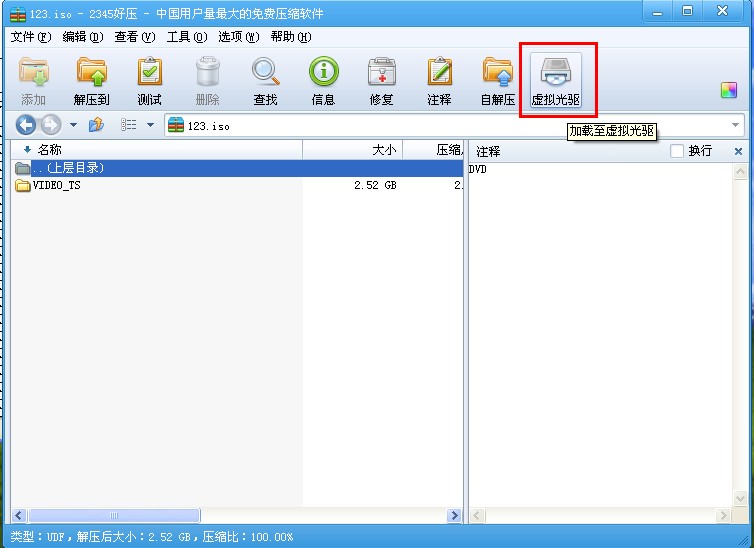 好壓添加虛擬光碟機界面
好壓添加虛擬光碟機界面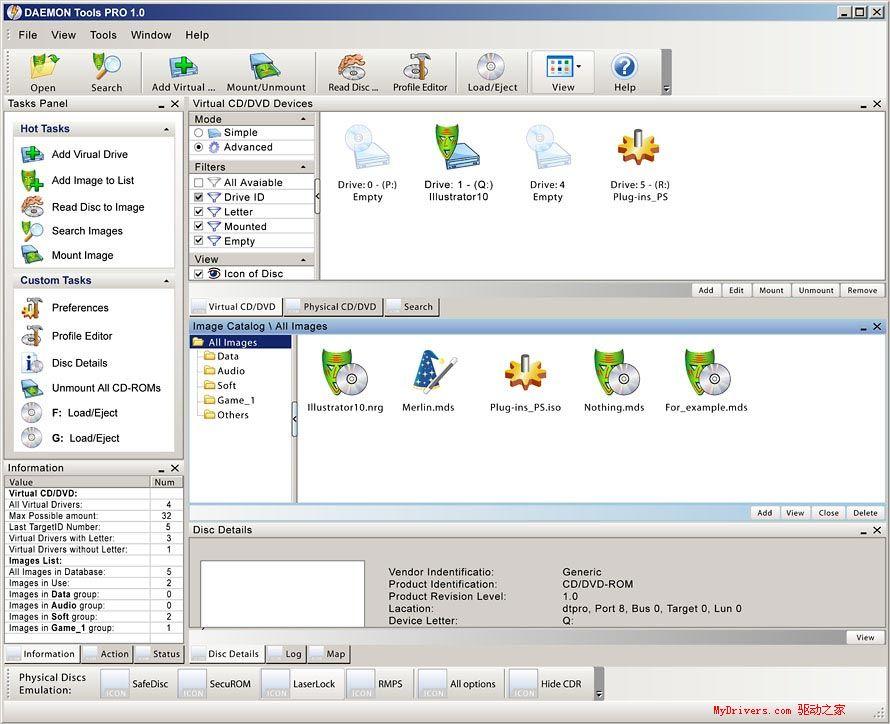
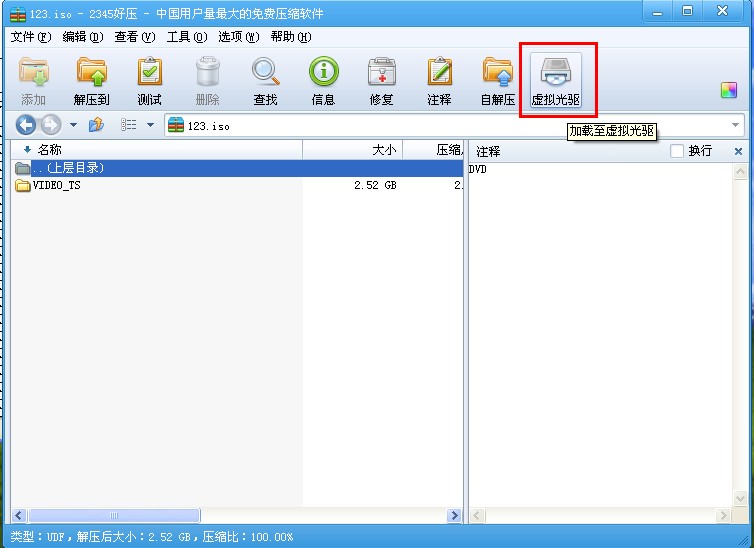 好壓添加虛擬光碟機界面
好壓添加虛擬光碟機界面